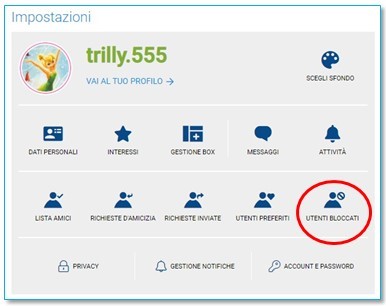Gestione Amici, Preferiti e Bloccati
- AMICI: INVIARE E RICEVERE RICHIESTE DI AMICIZIA
In Community puoi stringere con facilità nuove amicizie. Per invitare gli utenti della Community a diventare tuoi amici occorre inviare una richiesta di Amicizia, cliccando semplicemente sul bottone “Aggiungi” presente nel Profilo che stai visitando.
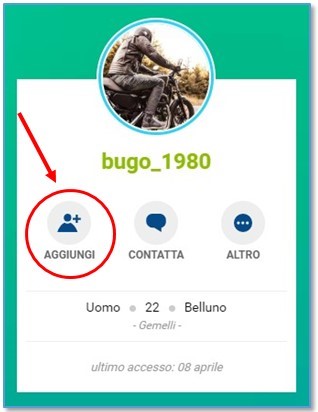
Se l’utente accetta l’amicizia:
– comparirà nell’Area Amici del tuo Profilo pubblico e nelle Impostazioni/Sezione Amici
– tu comparirai nell’Area Amici del suo Profilo pubblico
– riceverai notifiche sulla sua attività nella sezione Attività e via mail.
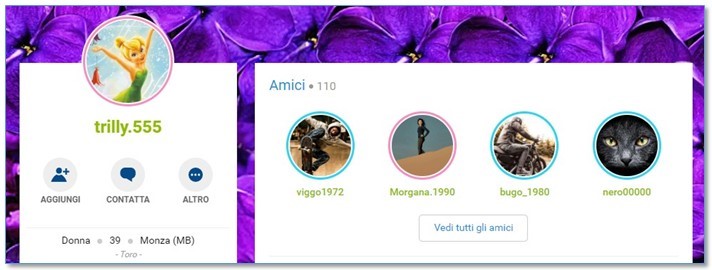
Ricorda che le richieste che hai mandato, e non ancora accettate, sono visibili nelle tue Impostazioni/ Richieste inviate.
Se il Nick di chi hai invitato non è più presente nelle tue Impostazioni/Richieste inviate significa che l’utente ha rifiutato il tuo invito.
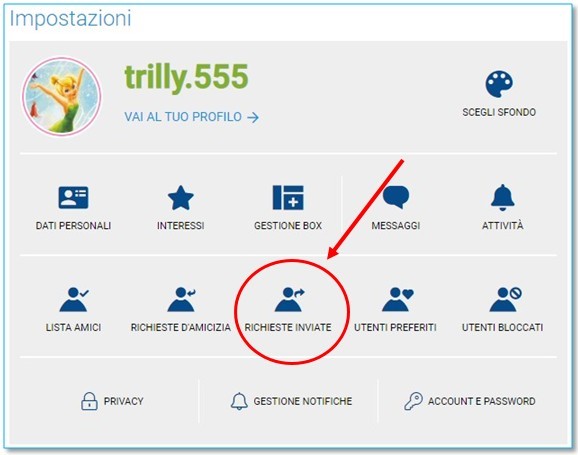
Se, invece, ricevi una richiesta di amicizia da un altro utente, troverai la notifica nella sezione Attività e nella tua mail. Le richieste ricevute, e non ancora accettate, sono visibili nella sezione Impostazioni/Richieste ricevute; in questa sezione potrai accettare, rifiutare l’amicizia o lasciarla in sospeso.
Non dimenticare di controllare sempre nelle Impostazioni/Richieste d’amicizia se ci sono richieste di amicizia in attesa per te!
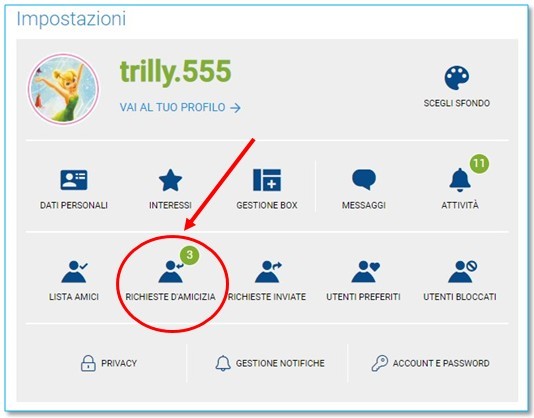
Attenzione:
– Se non vedi più la foto di un amico nell’Area Amici del tuo Profilo pubblico e in Impostazioni/Amici significa che l’utente ha cancellato l’amicizia.
– Per cancellare un amico: vai alla sezione Impostazioni/Amici e clicca su “Rimuovi”, oppure nel Profilo dell’utente clicca sul bottone Amico e comparirà l’opzione di rimozione
- LA LISTA DEI PROFILI PREFERITI
Se ti piace un Profilo e vuoi memorizzarlo puoi inserirlo tra i tuoi Preferiti. I tuoi Preferiti hanno un cuoricino sull’avatar, visibile solo a te. Se clicchi sul cuoricino andrai alla lista dei tuoi Preferiti, che è presente in Impostazioni/Preferiti.
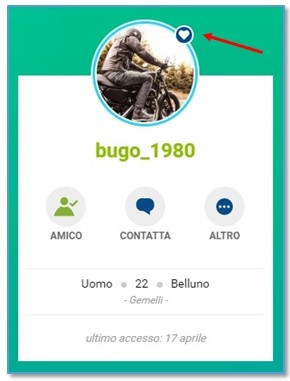
Puoi inserire un Profilo tra i tuoi Preferiti in due modi:
– clicca sul bottone “Altro” sotto l’Avatar del Profilo che ti interessa e clicca su “Aggiungi a preferiti”
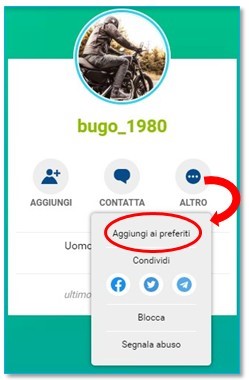
– da mobile puoi anche tappare il bottone nella barra inferiore che compare quando scorri in giù il Profilo
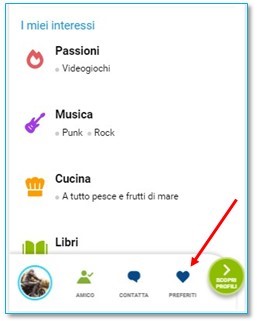
Puoi rimuovere un Profilo dai Preferiti in tre modi:
– clicca sul bottone “Altro” sotto l’Avatar del Profilo e seleziona “Rimuovi dai Preferiti”
– da mobile puoi anche tappare il bottone a cuore nella barra inferiore che compare quando scorri in giù il Profilo
– entra in Impostazioni/Preferiti e clicca su “Rimuovi” nel Profilo che ti interessa
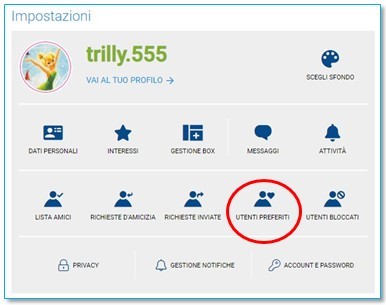
- LA LISTA DEI PROFILI BLOCCATI
Puoi bloccare un Profilo per impedirgli di mandarti Messaggi privati. Se hai un vecchio Blog, gli utenti Bloccati non potranno pubblicare Commenti ai tuoi post. Attenzione, se blocchi un Profilo anche tu non potrai inviargli Messaggi privati. Il Profilo che hai bloccato non è a conoscenza del fatto che tu l’hai bloccato, i messaggi che ti scriverà non ti arriveranno.
Possono essere bloccati anche gli Amici e i Preferiti. Se il Profilo bloccato è anche nella lista dei tuoi Preferiti vedrai l’icona dei Bloccati e non dei Preferiti.
I tuoi Bloccati hanno, visibili solo a te, un’icona a forma di divieto sull’Avatar e la foto in trasparenza. Se clicchi sul divieto andrai alla lista dei tuoi Bloccati presente in Impostazioni/Bloccati
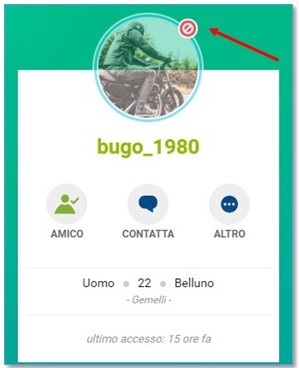
Per bloccare un Profilo: clicca sul bottone “Altro” sotto l’Avatar del Profilo che ti interessa e clicca su “Blocca”
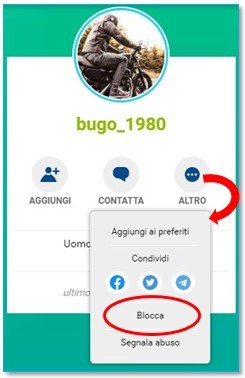
Puoi rimuovere un Profilo dalla lista dei Bloccati in due modi:
– clicca sul bottone “Altro” sotto l’Avatar del Profilo e seleziona “Sblocca”
– in Impostazioni/Bloccati clicca su “Sblocca” nel Profilo